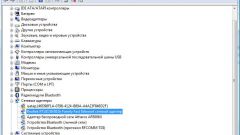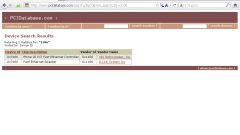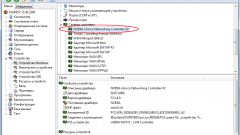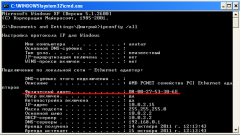Вам понадобится
- Компьютер с доступом в Сеть.
Инструкция
1
Войдите в диспетчер задач. Для этого щелкните правой кнопкой мыши по значку Мой компьютер, в контекстном меню выберите пункт Диспетчер задач, и щелкните по нему левой кнопкой мыши. Откроется окно, в котором будет приведен список всех установленных на ПК устройств, сгруппированных по смысловым категориям.
2
Если модель карты не определена компьютером, то она будет считаться неопознанным устройством, иметь иконку в виде вопросительного знака желтого цвета. Обычно оно называется Ethernet-контроллером и находится в группе сетевых устройств.
3
Щелкните правой кнопкой мыши по значку сетевой карты. В появившемся контекстном меню щелкните по пункту Свойства, чтобы вызвать окно с данными об устройстве. В нем будут перечислены сведения о драйвере устройства, его изготовителе, используемых им ресурсах и его физическом подключении к системам компьютера. Здесь же будет указана модель сетевой карты, если система смогла ее определить. В противном случае следует продолжить выполнение указанных ниже действий.
4
Щелкните по вкладке Сведения в верхней части окна свойств устройства. Щелчком мыши по раскрывающемуся списку в верхней части окна откройте его, и выберите в нем пункт, содержащий код экземпляра устройства. В нижней части окна появится набор букв, цифр и специальных символов, которыми обозначается данная конкретная сетевая карта.
5
Скопируйте код нажатием сочетания клавиш Ctrl и С, и сохраните его. Он потребуется для поиска драйвера для сетевой карты установленной модели. Следует ввести полученный код в любую поисковую систему — в ее выдаче обязательно найдется указание на драйвер для сетевой карты.
6
Закачайте драйвер и установите его. После установки и перезагрузки системы снова зайдите в свойства сетевой карты в диспетчере задач. Если драйвер был инсталлирован верно — там будет указана модель сетевой карты.
Полезный совет
Если требуется определить модель карты на портативном компьютере, имеет смысл искать по его модели — такие устройства имеют одинаковый жестко заданный набор оборудования.